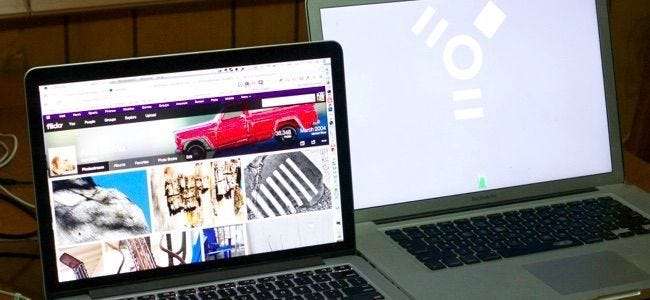
Маки можуть завантажуватися в “Режим цільового диска”, що змушує їх працювати як зовнішній жорсткий диск. Підключіть один Mac до іншого Mac, і ви зможете отримати доступ до його файлів у Finder.
Це дуже схоже на відкриття вашого Mac, видалення внутрішнього диска, розміщення його у корпусі, а потім підключення до іншого Mac. Але він робить все це без будь-якого розбирання - просто перезавантажте та підключіть його.
Окрім простого доступу до файлів через зовнішній диск, ви можете використовувати Migration Assistant для легкого переміщення файлів на інший Mac або навіть завантаження одного Mac з внутрішнього диска іншого Mac.
Перед входом у режим цільового диска
ПОВ'ЯЗАНІ: Як зашифрувати системний диск, знімні пристрої та окремі файли вашого Mac
Перш ніж увійти в режим цільового диска, вам знадобиться кілька речей:
- Два Mac : Режим цільового диска працює з Mac, тому для цього вам знадобляться два Mac. Кожному Mac потрібен порт Thunderbolt або порт Firewire.
- Кабель Firewire або Thunderbolt : Для цього вам знадобиться або кабель Firewire, або кабель Thunderbolt. Це неможливо зробити за допомогою кабелю USB. Якщо один Mac має порт Thunderbolt, а інший Mac - порт Firewire, вам знадобиться кабель адаптера Thunderbolt-to-Firewire.
- FileVault вимкнено : Маки тепер увімкнено Шифрування FileVault за замовчуванням, що не дозволить отримати доступ до зашифрованих FileVault домашніх каталогів через режим цільового диска. Перед використанням режиму цільового диска ви можете нормально завантажити Mac, відкрити вікно Системних налаштувань, вибрати Безпека та конфіденційність, вибрати FileVault і тимчасово вимкнути його. Ви можете ввімкнути його знову після використання режиму цільового диска.
- Немає пароля мікропрограми : Якщо так встановити пароль прошивки в середовищі відновлення , спочатку потрібно буде вимкнути це.
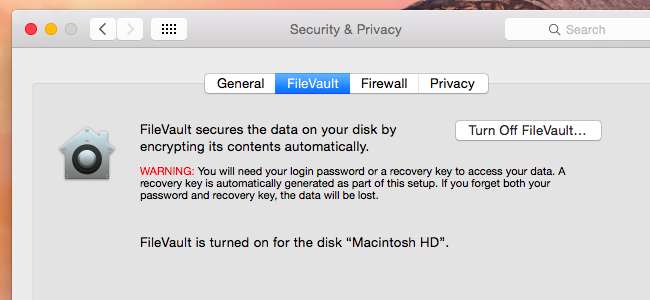
Як увійти в режим цільового диска
Щоб увійти в режим цільового диска, натисніть меню Apple і виберіть Системні налаштування. Клацніть на піктограму “Диск запуску” та натисніть кнопку Target Disk Mode (Режим цільового диска), щоб перезапустити ваш Mac у режимі Target Disk. Ви також можете увійти в режим цільового диска, перезавантаживши Mac та утримуючи клавішу T під час завантаження. Підключіть свій Mac за допомогою кабелю Firewire або Thunderbolt.
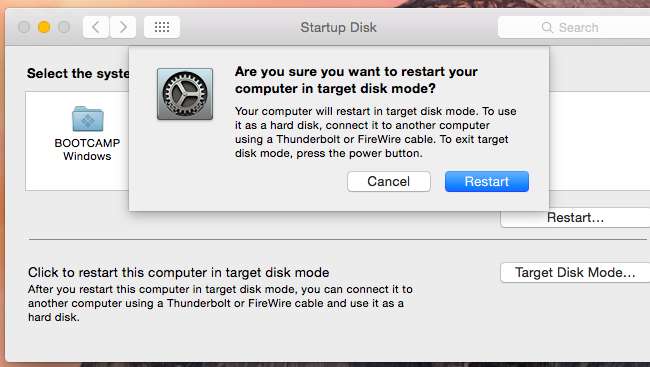
Доступ до файлів, використання асистента міграції та завантаження з іншого Mac
Перебуваючи в режимі цільового диска, ваш Mac буде виконувати функції зовнішнього диска та відображатиметься у Finder на вашому іншому Mac. Усі його внутрішні розділи з’являться, якщо він має кілька розділів. Шукайте зовнішній диск із назвою „Macintosh HD“. Ви можете клацнути диск і копіювати файли вперед і назад, як із звичайним зовнішнім диском.
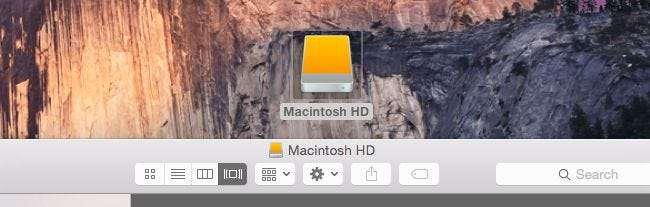
ПОВ'ЯЗАНІ: Як швидко перенести файли та налаштування на новий ПК (або Mac)
Ви також можете запустити помічника з міграції і направте його на підключений диск Mac. Асистент міграції імпортує файли та дані з Mac у режимі цільового диска на ваш поточний Mac, роблячи це швидким та ефективним способом переходу з одного Mac на новий без клопоту перенесення цих файлів на зовнішній диск або повільність передачі цих файлів через мережу.
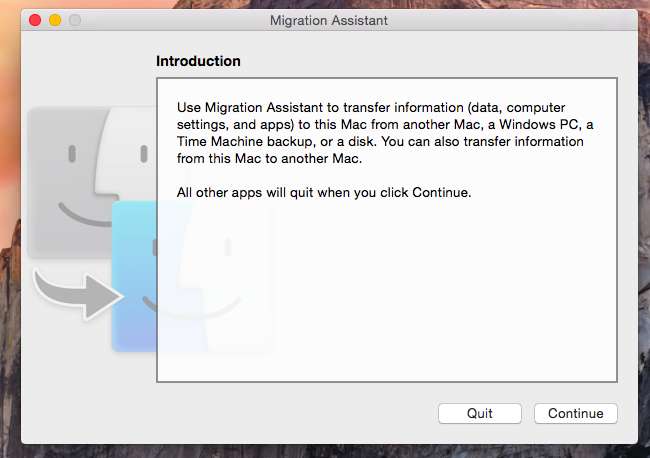
ПОВ'ЯЗАНІ: Вирішіть проблеми з вашим Mac за допомогою цих прихованих параметрів запуску
У режимі цільового диска ви можете розглядати внутрішній диск Mac як зовнішній диск і завантажуватись із нього, як і із звичайного зовнішнього диска. Це насправді дозволяє завантажувати систему OS X з одного Mac на інший Mac.
Для цього переведіть один Mac у режим цільового диска та підключіть його до другого Mac. Перезавантажте другий Mac і утримуйте клавішу Option під час завантаження . Ви побачите перший диск Mac як варіант завантажувального пристрою на другому Mac. Виберіть його, і операційна система OS X із першого Mac завантажиться з другого Mac.
Ви можете зіткнутися з деякими потенційними проблемами при цьому. Шифрування FileVault створить вам проблеми, перешкоджаючи доступу до облікового запису користувача та його домашнього каталогу. Можливо, у вас виникнуть проблеми, якщо обидва Mac не є абсолютно однаковою моделлю Mac з однаковим обладнанням. Це та сама причина, чому ви не можете просто відновити системний образ з однієї моделі Mac на іншу модель Mac через Машина часу - OS X не призначена для переміщення між різними Mac за допомогою різних апаратних пристроїв.
Закінчивши, клацніть клавішу Control або клацніть правою кнопкою миші жорсткий диск Mac на іншому Mac, а потім виберіть Eject. Потім ви можете залишити режим цільового диска на Mac, натиснувши кнопку живлення, щоб перезавантажити його.
Кредит зображення: Алан Левін на Flickr







